Cómo deshabilitar la discordia para abrir en el inicio en Windows 11/10
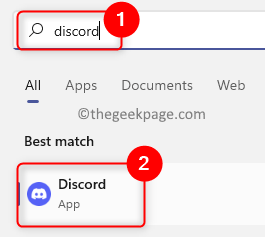
- 1622
- 102
- Adriana Tórrez
En estos días, muchos usuarios han comenzado a usar la aplicación llamada Discord, que se usa principalmente para la comunicación a través de llamadas de voz, texto o video. Pero recientemente muchos usuarios han informado que la aplicación Discord se inicia automáticamente en el inicio del sistema de Windows. Los hace bastante frustrantes para cerrarlo cada vez porque no es necesario en el inicio.
Hay una configuración para esto en la aplicación Discord que el usuario necesita cambiar para evitar que esta aplicación aparezca en el inicio de Windows. Si también está buscando formas de evitar esto, esta publicación lo guiará de 2 maneras sobre cómo puede deshabilitar la discordia para abrir en el sistema Windows 11.
Cómo deshabilitar la discordia para abrir en el inicio en la configuración de Discord
Este es un método directo para evitar que la discordia se abra en el inicio utilizando la configuración de la aplicación Discord. Veamos cómo se puede hacer esto utilizando los pasos a continuación.
Paso 1: en primer lugar, debe abrir la aplicación Discord en su sistema. Para hacerlo, prensa el Windows clave en su teclado y escriba discordia.
Paso 2: Luego, seleccione el Discordia Aplicación de los resultados de la búsqueda haciendo clic en ella o presionando Ingresar clave directamente.
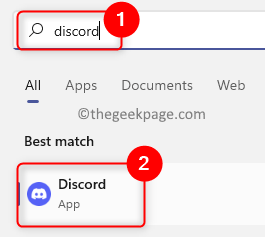
Paso 3: Después de que se abra la ventana de la aplicación Discord, haga clic en el Icono de configuración de usuario (en forma de engranaje) que está presente en el lado inferior izquierdo como se muestra en la siguiente captura de pantalla.
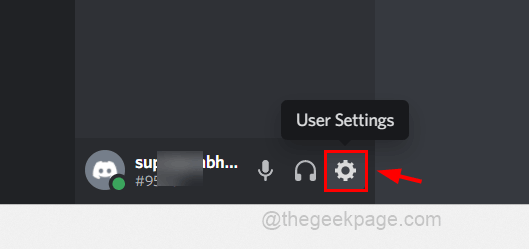
Paso 4: Desplácese hacia abajo en el menú izquierdo y localice Configuración de Windows En Configuración de la aplicación y haga clic en ella.
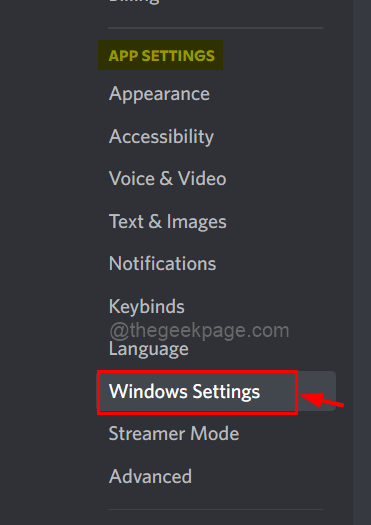
Paso 5: En el lado derecho de la página de configuración, haga clic en el botón de alternancia del Discordia abierta Opción en Comportamiento de inicio del sistema, para deshabilitarlo como se muestra en la siguiente captura de pantalla.
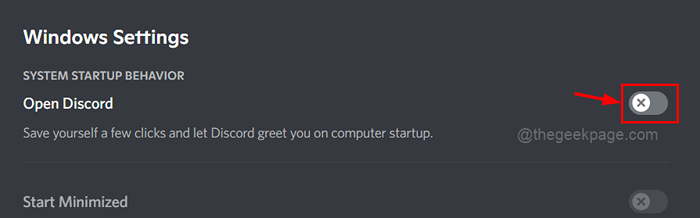
Paso 6: una vez que esté listo, puede continuar usando la aplicación o cerrarla.
La próxima vez en adelante, no te molesta con la aplicación Discord en el inicio de Windows.
Si todavía puede ver la aplicación Discord en el inicio automáticamente, siga otro método explicado a continuación.
Cómo deshabilitar la discordia para abrir en el inicio en el administrador de tareas
Por lo general, las aplicaciones que se inician en el inicio de Windows también se pueden administrar utilizando el Administrador de tareas en su sistema. Puedes habilitarlos o deshabilitarlos. Siga estos pasos que se dan a continuación sobre cómo hacerlo.
Paso 1: Abierto el Administrador de tareas Ventana presionando CONTROL + CAMBIO + ESC teclas simultáneamente en tu teclado.
Paso 2: Entonces, ve al Puesta en marcha pestaña en el panel lateral izquierdo como se muestra en la siguiente captura de pantalla.
Paso 3: A continuación, debe verificar discordia aplicación o actualizar Discord de la lista de aplicaciones de inicio en el lado derecho como se muestra a continuación.
Etapa 4: Botón derecho del ratón sobre el Actualizar o Discordia aplicación y seleccionar Desactivar opción de la lista del menú contextual como se muestra a continuación.
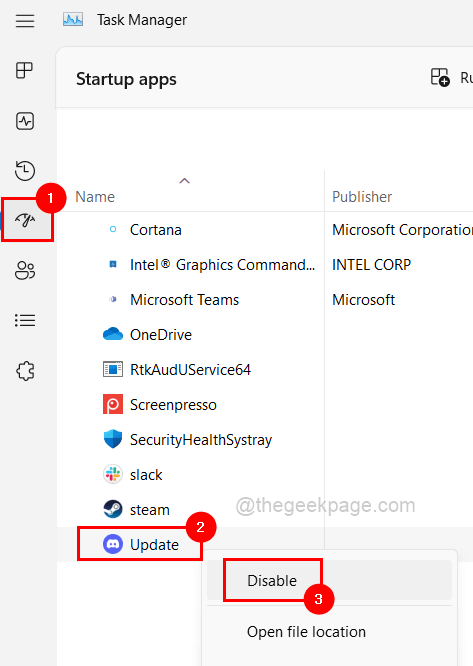
Paso 5: Después de seleccionar la opción de deshabilitar, la aplicación Discord se deshabilitará desde el inicio en el sistema de Windows.
Paso 6: Ahora puede cerrar el administrador de tareas.
Eso es todo. De esta manera, puede deshabilitar la discordia para que se inicie automáticamente al inicio utilizando la configuración del Administrador de tareas o Discord.
- « Fix Windows no se puede instalar en este problema de disco
- Cómo convertir PowerPoint en libro electrónico PDF fácilmente »

